
Ihr iPad und iPhone sind mit Bildschirm-Touch-Tastaturen ausgestattet, aber nichts hindert Sie daran, eine gute, altmodische physische Tastatur anzuschließen und darauf zu tippen. Hier erfahren Sie, wie Sie beginnen.
VERBUNDEN: So deaktivieren Sie die Autokorrektur für die Bluetooth-Tastatur Ihres iPad
Was du brauchen wirst
Glücklicherweise brauchen Sie nicht viel, um dies zu erreichen - nur eine Bluetooth-Tastatur. So ziemlich jede Bluetooth-Tastatur funktioniert. Persönlich bin ich ein großer Fan von Ankers verschiedenen kompakten Tastaturen, einschließlich dieses (18 US-Dollar), funktioniert mit jedem Computer und Mobilgerät, verfügt jedoch auch über Schlüssel, die für iOS-Geräte geeignet sind. Das Logitech K380 (30 US-Dollar) ist ebenfalls ähnlich, verfügt jedoch auch über einfach umschaltbare Tasten, mit denen Sie im Handumdrehen zwischen Geräten wechseln können, die alle mit der Tastatur gekoppelt sind.

Natürlich können Sie auch Bluetooth-Tastaturen kaufen, die speziell für iPads entwickelt wurden, häufig als Teil von „Hüllen“, die versuchen, das iPad in eine Art Ersatz-Laptop zu verwandeln. Sie sind jedoch in der Regel viel teurer als normale Bluetooth-Tastaturen. Apples eigene Smart Keyboard kostet 169 US-Dollar Wenn Sie ein iPad Pro besitzen, ist dies wahrscheinlich die beste Unterstützung für die native Tastatur.
Wenn Sie kein iPad Pro haben oder nur etwas billigeres möchten, sind Sie es kann Holen Sie sich einige Tastaturhüllen für einen angemessenen Preis, wie Zaggs schlankes Buch ($ 55) und Ankers Folio ($ 33), um nur ein paar zu nennen.
Wenn Sie die Tastatur Ihres MacBook verwenden möchten, können Sie Software wie z Type2Phone oder 1Tastatur Für 10 US-Dollar konzentrieren wir uns in diesem Handbuch jedoch auf die Verwendung einer Standard-Bluetooth-Tastatur.
Koppeln einer Bluetooth-Tastatur
Der Pairing-Vorgang ist der gleiche wie für andere Bluetooth-Peripheriegeräte . Öffnen Sie zunächst die Einstellungen-App auf Ihrem iPad oder iPhone und wählen Sie „Bluetooth“.

Aktivieren Sie Bluetooth, wenn es ausgeschaltet ist.
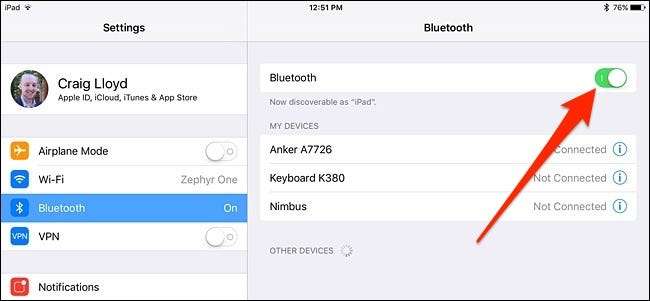
Schalten Sie als Nächstes Ihre Bluetooth-Tastatur ein und machen Sie sie erkennbar. Dafür gibt es häufig eine spezielle Taste auf der Tastatur - normalerweise ist es die Bluetooth symbol . (Bei einigen Tastaturen müssen Sie möglicherweise die Fn-Taste drücken, wenn sich das Bluetooth-Symbol auf einer normalen Taste befindet.)

Sobald sich Ihre Tastatur im Pairing-Modus befindet, wird sie in der Liste der anschließbaren Bluetooth-Geräte auf Ihrem iPad oder iPhone unter „Andere Geräte“ angezeigt. Tippen Sie darauf, um es anzuschließen.
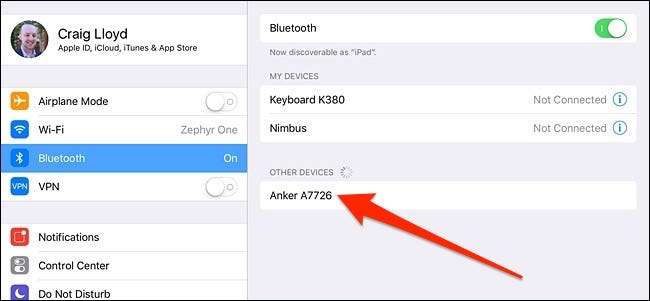
Geben Sie als Nächstes die Zahlenfolge gefolgt von der Eingabetaste auf Ihrer Tastatur ein.
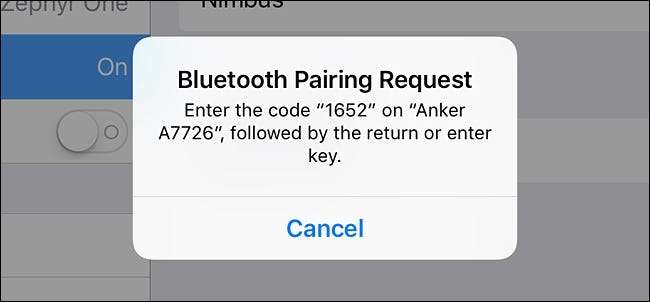
Das ist alles dazu! Ihre Bluetooth-Tastatur wird jetzt mit Ihrem iPad oder iPhone verbunden und Sie können mit dem Tippen beginnen, ohne die virtuelle Bildschirmtastatur verwenden zu müssen. Sowohl Ihre Tastatur als auch Ihr iPad oder iPhone werden sich daran erinnern, dass sie gekoppelt sind. Wenn Sie Ihre Tastatur das nächste Mal verwenden möchten, schalten Sie sie einfach ein - Sie müssen den Pairing-Vorgang nicht erneut durchführen.
Grundlegende Eingabe
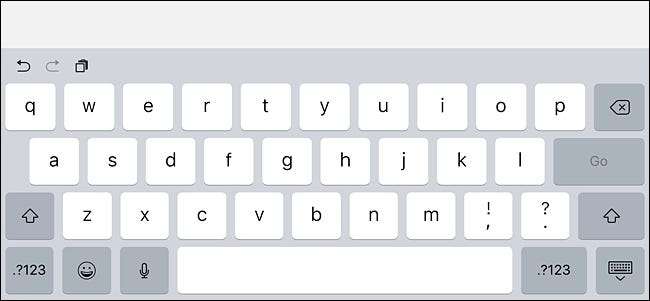
Wenn Sie ein Dokument oder eine Notiz auf Ihrem iOS-Gerät öffnen, tippen Sie einfach mit Ihrem Finger auf ein Textfeld, um den Cursor dort zu platzieren und mit der Eingabe zu beginnen. Da es keine Mausunterstützung gibt, müssen Sie immer noch meistens mit Ihrem Finger durch die Benutzeroberfläche navigieren, wie Sie es normalerweise tun würden.
Während der Eingabe wird die Bildschirmtastatur nicht angezeigt, solange die Bluetooth-Tastatur gekoppelt ist. Dadurch erhalten Sie während der Arbeit mehr Platz auf dem Bildschirm. Sobald Sie Ihre Bluetooth-Tastatur ausschalten und auf ein anderes Textfeld tippen, wird die Bildschirmtastatur sofort wieder angezeigt.
Tastatürkürzel
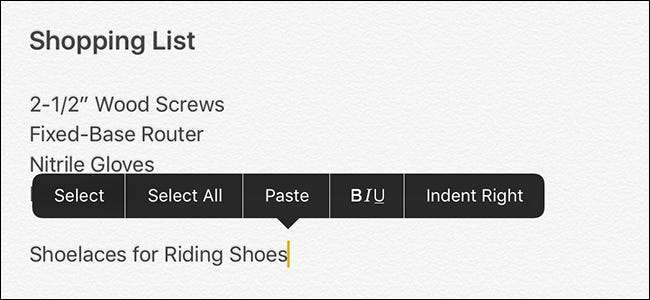
iOS enthält eine Vielzahl von Tastaturkürzeln, die Sie auch mit Ihrer Bluetooth-Tastatur verwenden können, einschließlich Befehl + C. Kopieren, Befehl + B. einfügen und Befehl + Z. rückgängig machen, genau wie auf jedem Mac. (Wenn Sie eine Tastatur verwenden, die für Windows-PCs entwickelt wurde, fungiert die Windows-Taste als Befehlstaste.) App-Entwickler können auch Unterstützung für ihre eigenen app-spezifischen Tastaturkürzel hinzufügen, sodass Ihre Lieblings-App möglicherweise neben eigenen Tastenkombinationen verfügt die Standard. Hier sind einige Verknüpfungen, die Sie verwenden können:
- Befehl + Tab: Wechselt zwischen Apps
- Befehl + Leertaste: Spotlight-Suche
- Befehl + T: Öffnen Sie eine neue Registerkarte in Safari
- Befehl + Umschalt + R: Aktivieren Sie den Lesemodus in Safari
- Befehl + N: Startet eine neue E-Mail in der Mail-App, eine neue Notiz in Notes oder ein neues Ereignis in der Kalender-App
Je nachdem, über welche Bluetooth-Tastatur Sie verfügen, gibt es möglicherweise auch Tasten für bestimmte iOS-Funktionen, z. B. eine Home-Taste, eine Spotlight-Suchtaste und vieles mehr. Und natürlich sind die oben aufgeführten Verknüpfungen nur eine kleine Handvoll dessen, was Sie tun können. Eine vollständige Liste der Tastaturkürzel finden Sie unter diese Seite auf der Apple Support-Website , das für Mac gedacht ist, aber die meisten funktionieren auch unter iOS.







